Chủ đề
- #Làm mờ vùng ảnh cụ thể
- #Làm mờ (Mosaic)
- #Paint
- #Bảo mật thông tin cá nhân
- #Chỉnh sửa ảnh
Đã viết: 2024-04-28
Đã viết: 2024-04-28 18:21
Ngày nay, thông tin cá nhân trở nên vô cùng quan trọng.
Vì vậy, chúng ta thường phải làm mờ khuôn mặt trong ảnh hoặc một phần ảnh chụp màn hình. Hôm nay, mình sẽ hướng dẫn các bạn cách làm mờ ảnh một cách đơn giản nhé.
![Cách tạo hiệu ứng làm mờ (Mosaic) bằng [Paint]](https://cdn.durumis.com/image/flj75578-1hshu5ka5?width=660)
Cách tạo hiệu ứng làm mờ (Mosaic) bằng [Paint]
Nếu sử dụng PC Windows, bạn có thể sử dụng ứng dụng Paint (sẵn có) để tạo hiệu ứng làm mờ.
1. Mở ứng dụng Paint.
2. Mở ảnh cần làm mờ bằng cách vào [File] → [Open].
3. Nhấp vào hộp [Select] ở góc trên bên trái.
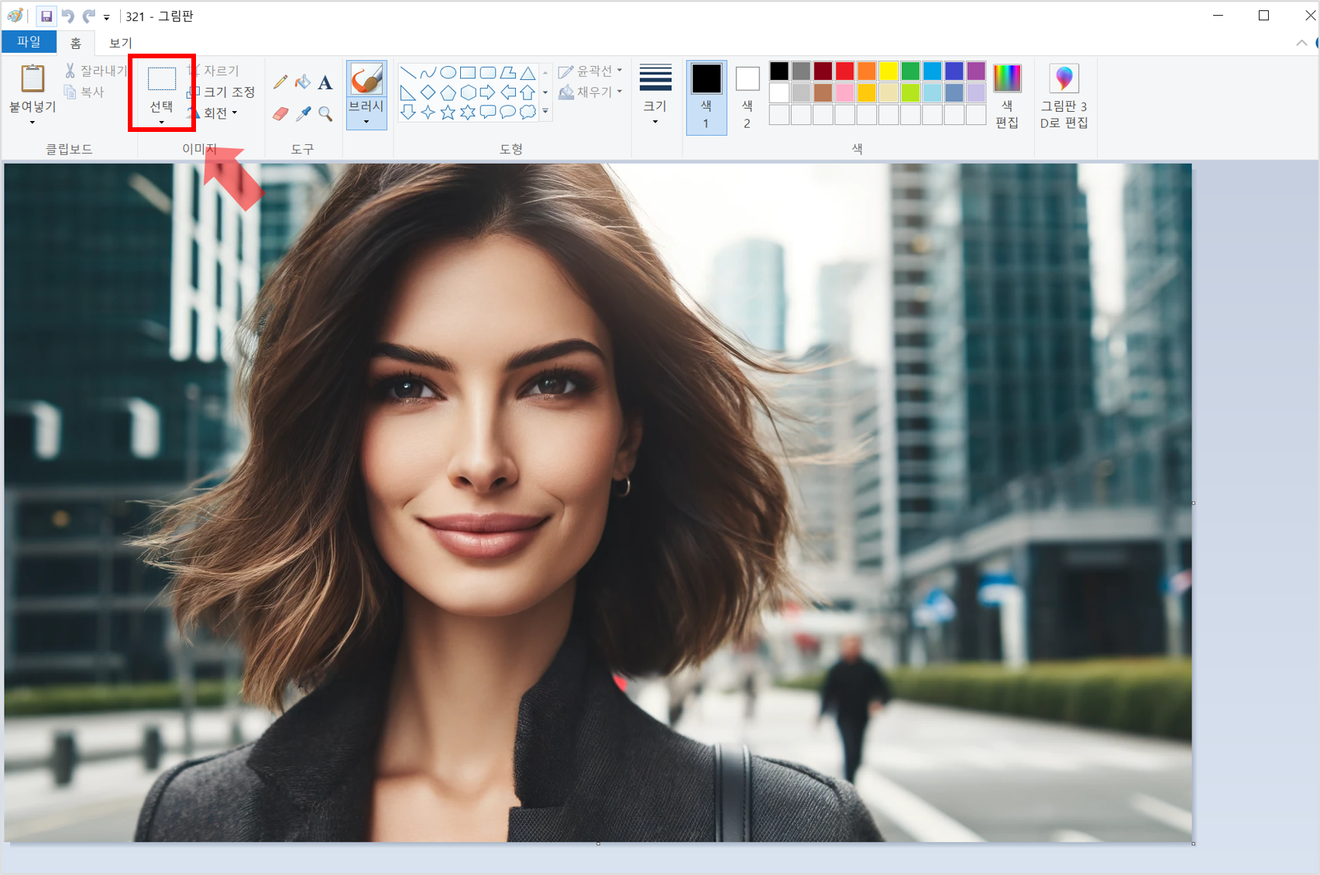
Cách tạo hiệu ứng làm mờ (Mosaic) bằng Paint - Nguồn ảnh: Dall-E 2
4. Lúc này, bạn có thể chọn vùng cần làm mờ. Hãy thử chọn toàn bộ khuôn mặt.
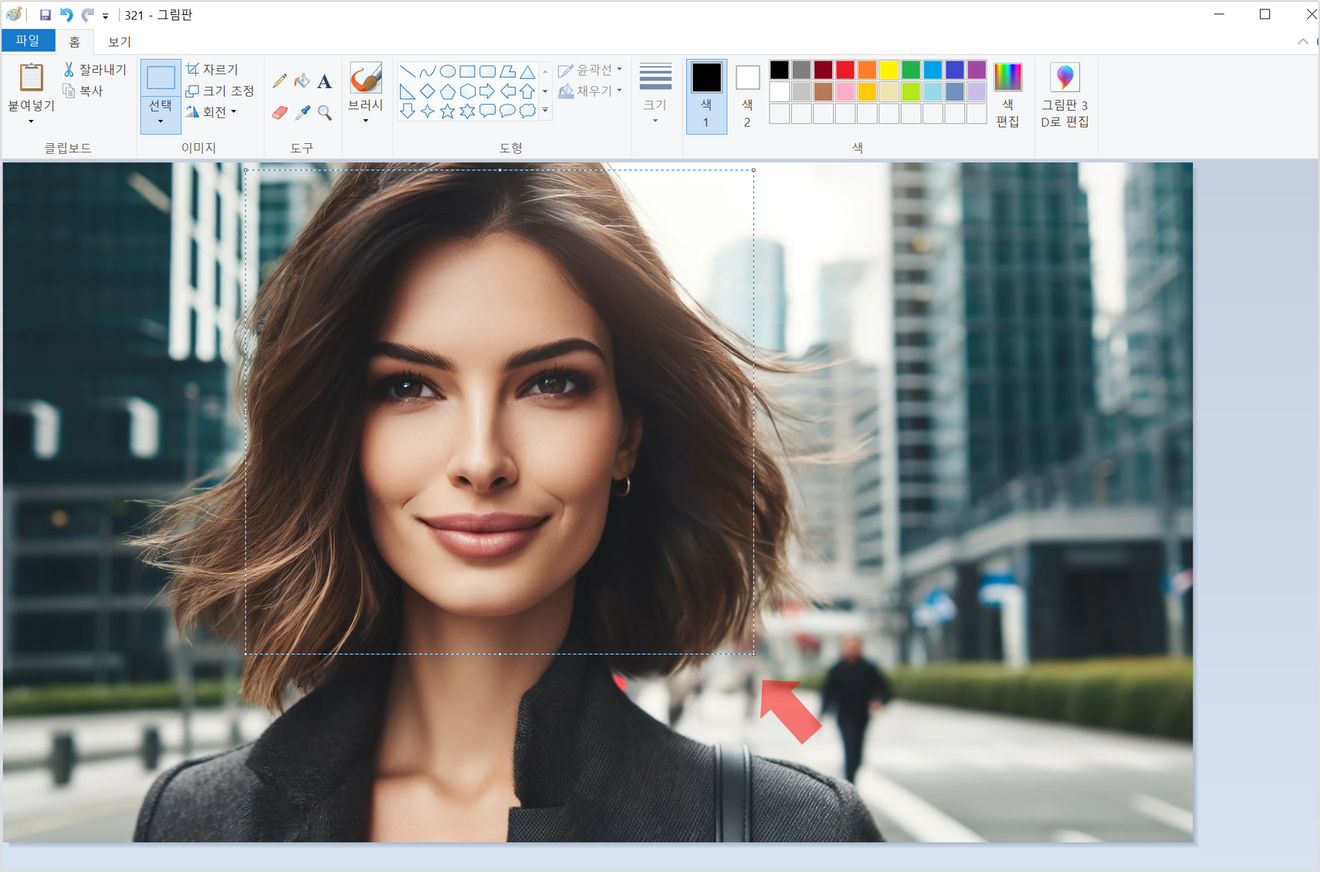
5. Nhấn [Ctrl+(-) dấu trừ] 4 lần trên vùng đã chọn.

6. Nhấn [Ctrl+(+) dấu cộng] 4 lần trên vùng đã chọn.
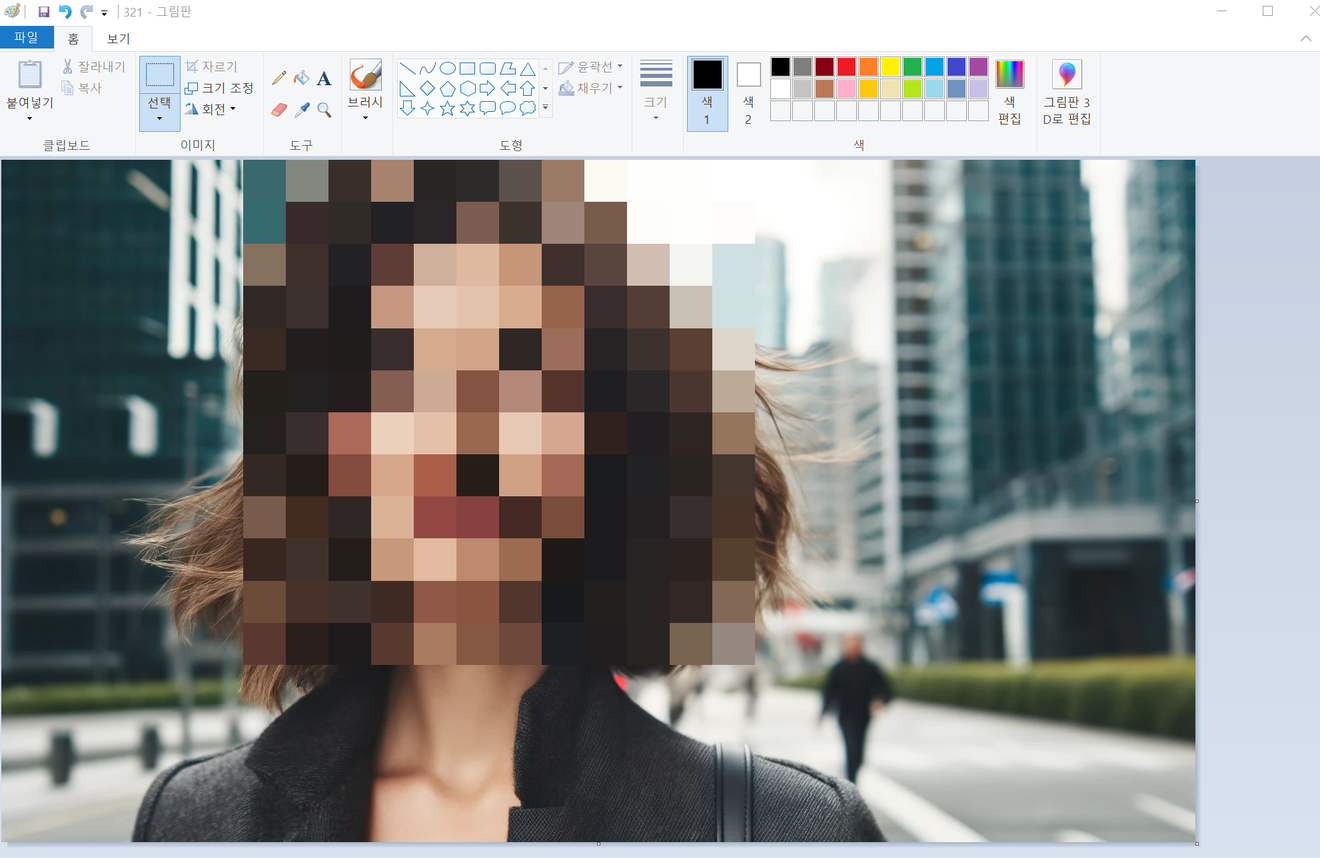
7. Hoàn tất. Giờ bạn chỉ cần lưu ảnh lại bằng cách vào [File] → [Save As] là xong.
Nhưng không phải lúc nào chúng ta cũng muốn làm mờ theo hình chữ nhật phải không?!
1. Nhấn nút [Select] và bạn sẽ thấy các tùy chọn hình dạng. Lúc này, hãy nhấp vào nút [Free-form Selection].
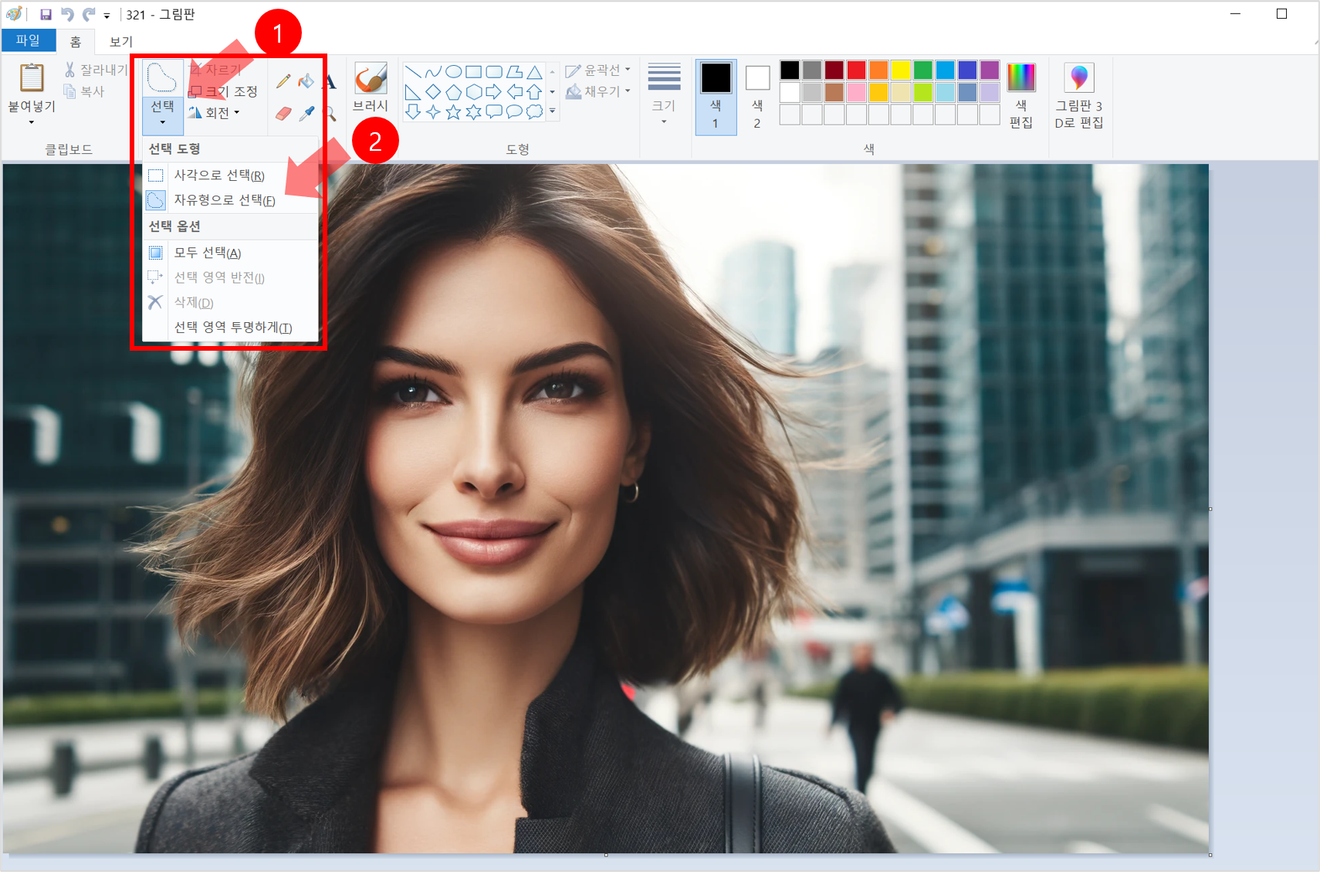
2. Bạn có thể chọn vùng cần làm mờ. Hãy thử vẽ vùng khuôn mặt, trừ phần tóc.
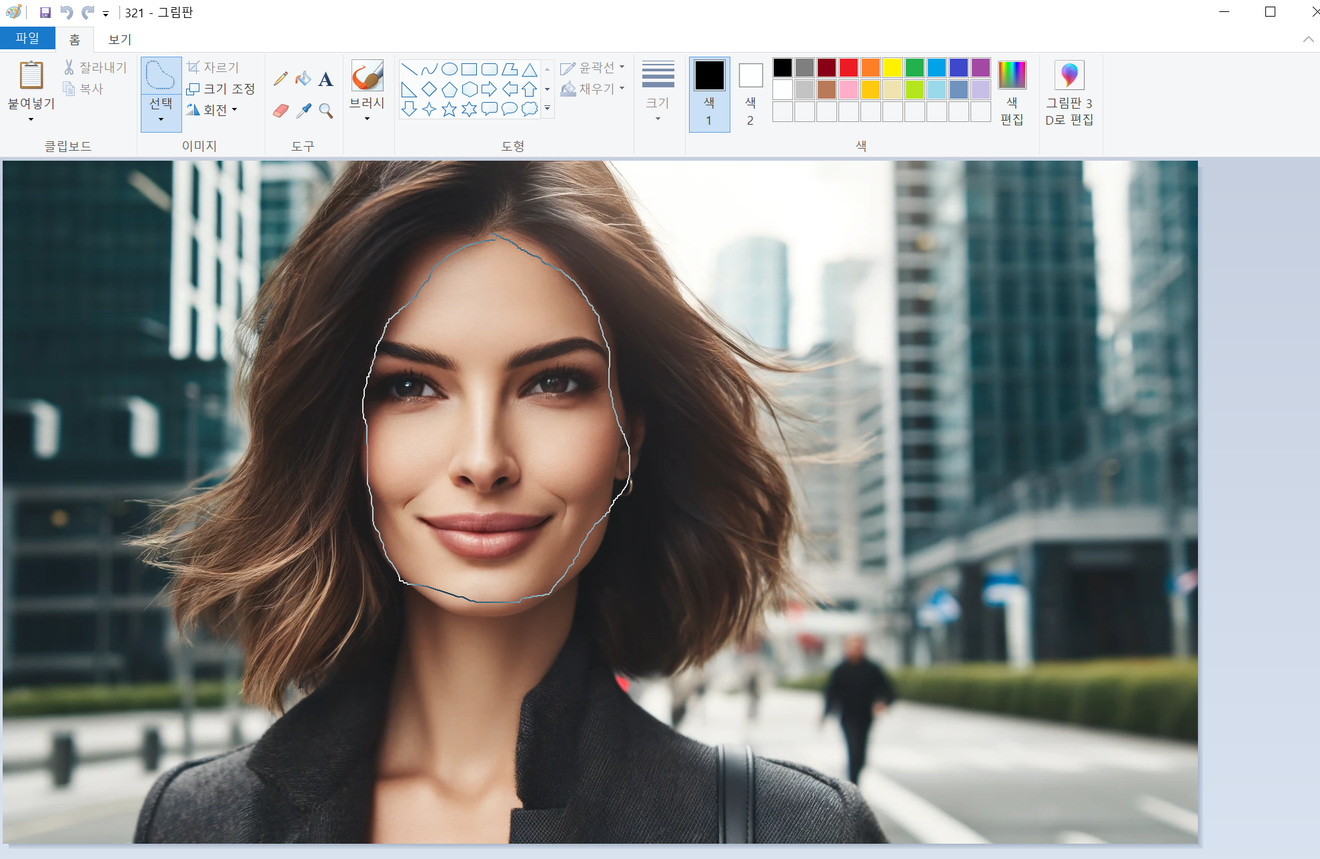
3. Tương tự như trên, nhấn [Ctrl+(-) dấu trừ] 5 lần trên vùng đã chọn, sau đó nhấn [Ctrl+(+) dấu cộng] 5 lần.
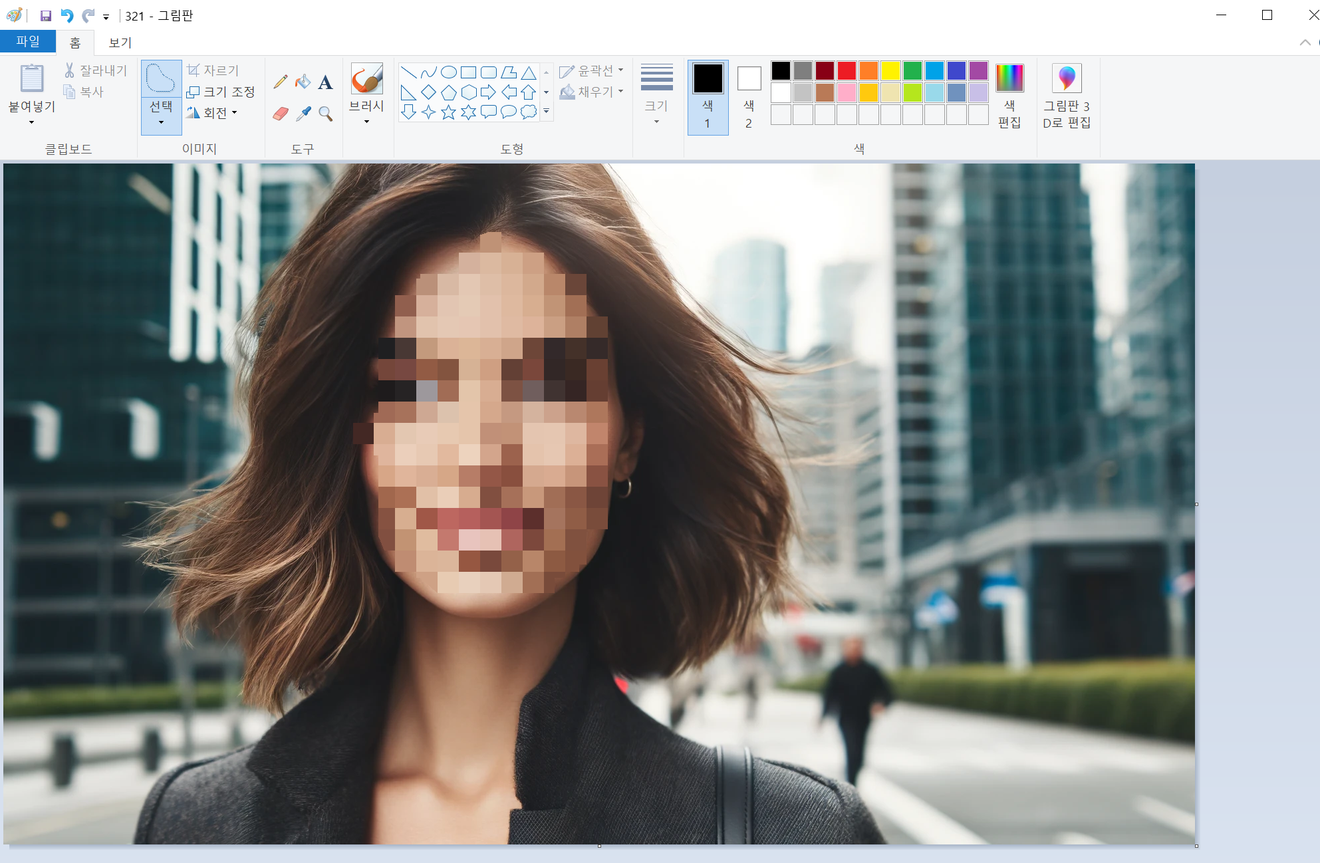
4. Như vậy, bạn sẽ thấy chỉ có vùng khuôn mặt (trừ tóc) được làm mờ.
5. Hoàn tất. Lưu ảnh lại bằng cách vào [File] → [Save As] và sử dụng.
Mẹo: Mình khuyên bạn nên sử dụng phím tắt. Có cách thu nhỏ và phóng to bằng chuột, nhưng việc điều chỉnh kích thước bằng cách này khá khó khăn. Nếu hiệu ứng làm mờ chưa được như ý, bạn có thể thử nhấn '-+' từ 4-6 lần.
Bình luận0